In deze tutorial laat ik je zien hoe je in Google Spreadsheets toegang krijgt tot vooraf gemaakte patroon-sjablonen en deze effectief kunt gebruiken. In plaats van een spreadsheet helemaal opnieuw te moeten maken, kun je putten uit een verscheidenheid van sjablonen die je helpen tijd te besparen en je werk te optimaliseren. We zullen de verschillende sjablonen doornemen die tot je beschikking staan, en ik zal je uitleggen hoe je ze kunt aanpassen om aan je individuele behoeften te voldoen.
Belangrijkste inzichten
- Je kunt een verscheidenheid aan vooraf gemaakte sjablonen gebruiken in Google Spreadsheets.
- Sjablonen kunnen worden gebruikt voor verschillende doeleinden zoals budgettering, projectmanagement en tijdsplanning.
- De sjablonengalerij biedt een overzicht van alle beschikbare sjablonen.
Stapsgewijze handleiding
Open eerst Google Spreadsheets in je browser. Wanneer je in de gebruikersinterface bent, zie je de optie om een nieuw spreadsheet aan te maken. In plaats van op het "+"-symbool te klikken om een leeg spreadsheet te maken, wil je naar de sjablonengalerij gaan.
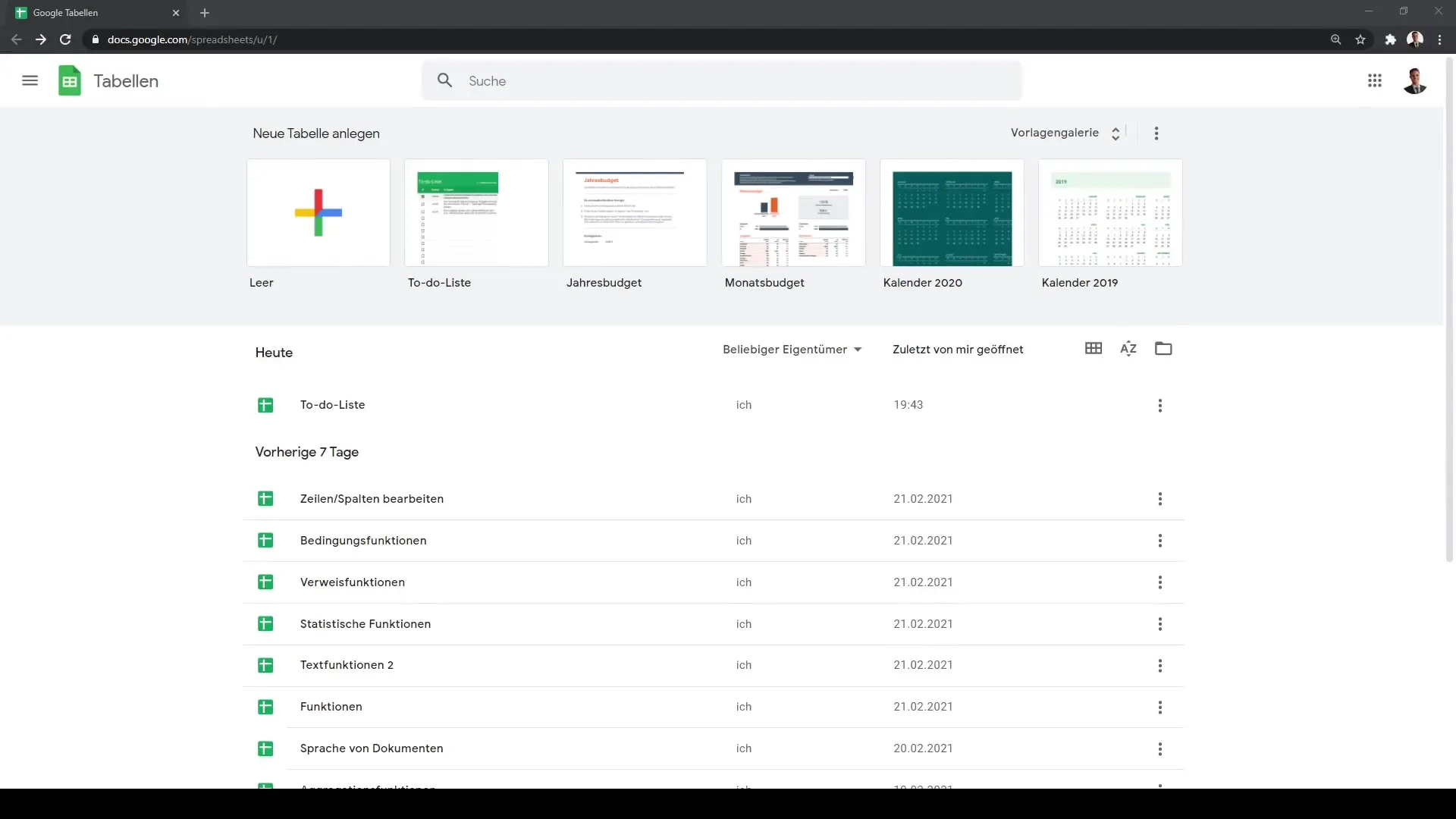
In de sjablonengalerij vind je verschillende categorieën zoals "Werk", "Factuur", "Bestelling" en "Projectmanagement". Hier heb je verschillende sjablonen om uit te kiezen. Een populair voorbeeld is de takenlijst, die je helpt om je taken efficiënt te beheren.
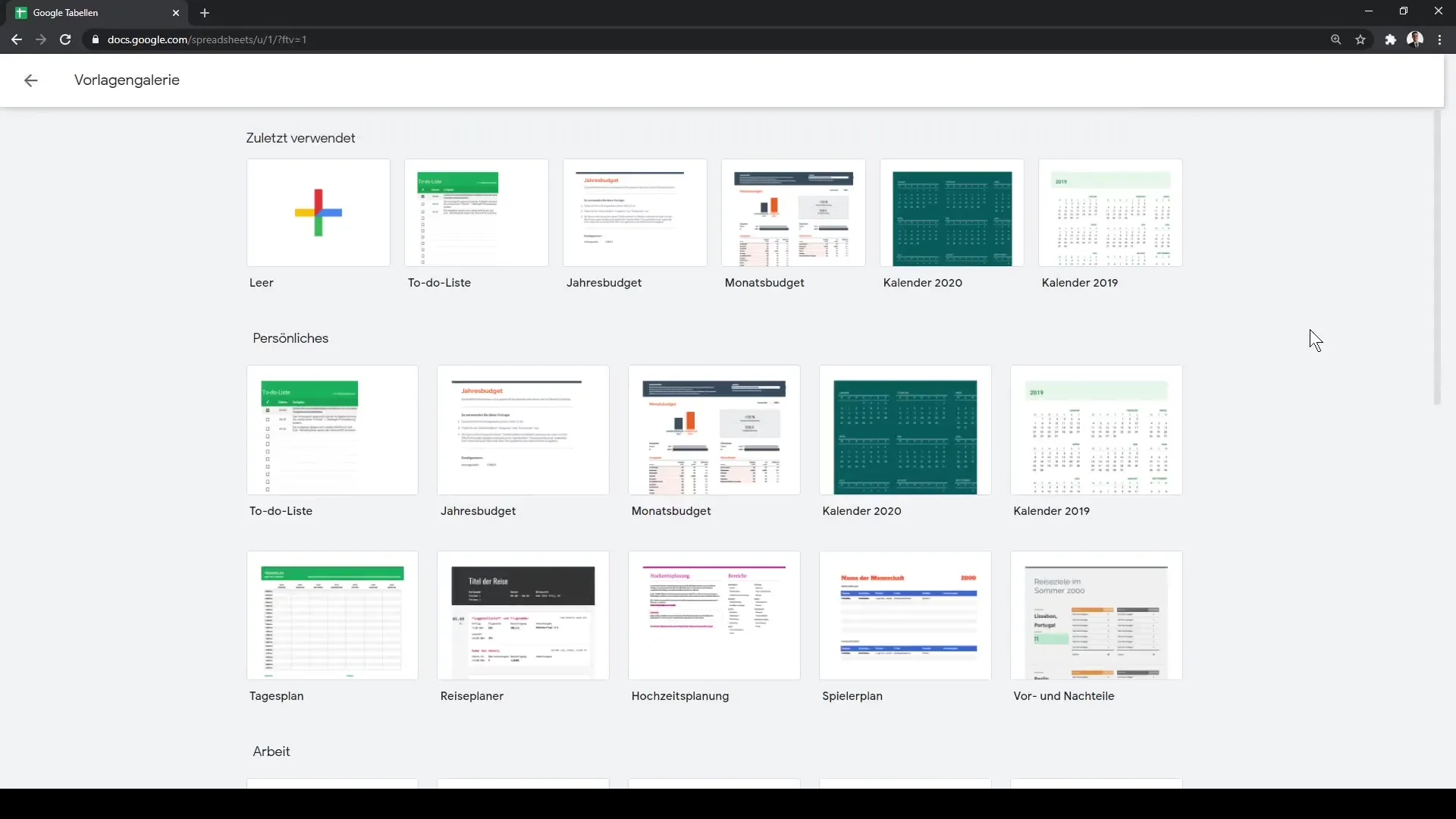
Om de takenlijst te gebruiken, klik je gewoon op het bijbehorende sjabloon. Je zult zien dat dit al een vooraf gemaakte structuur bevat, die is opgedeeld in drie kolommen. Deze structuur kun je altijd aanpassen om je specifieke taken en projecten te organiseren.
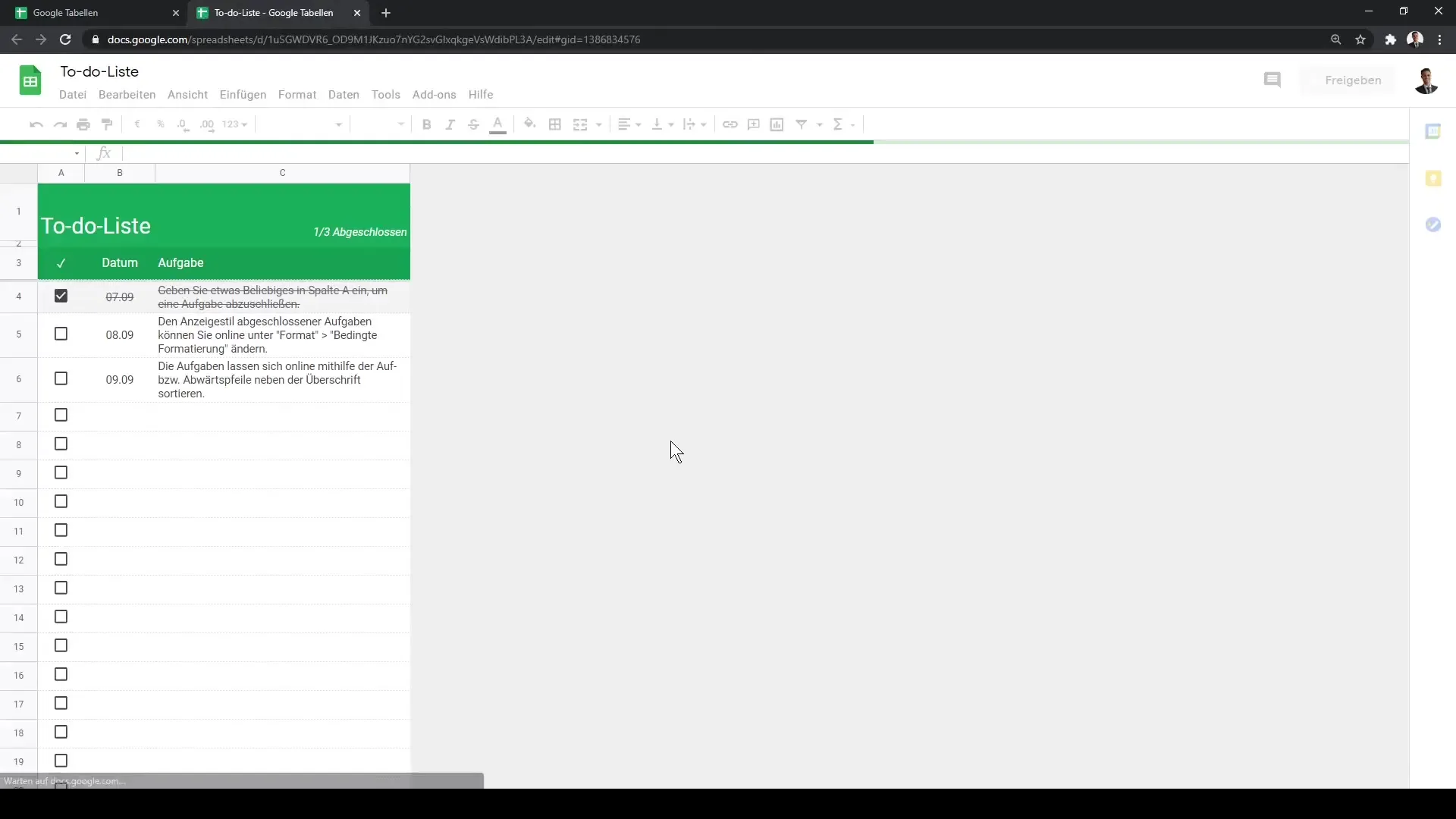
Nog een handig sjabloon is de kalenderplanner. Als je daarop klikt, opent zich een planningshulpmiddel dat de verschillende maanden en dagen van het jaar overzichtelijk weergeeft. Dit bespaart je de moeite om handmatig een kalender te maken.
In de kalenderplanner zie je ook een overzicht voor het hele jaar, samen met afzonderlijke tabbladen voor elke maand. Deze functie is vooral gunstig voor particulieren en bedrijven die hun tijd efficiënt willen plannen.
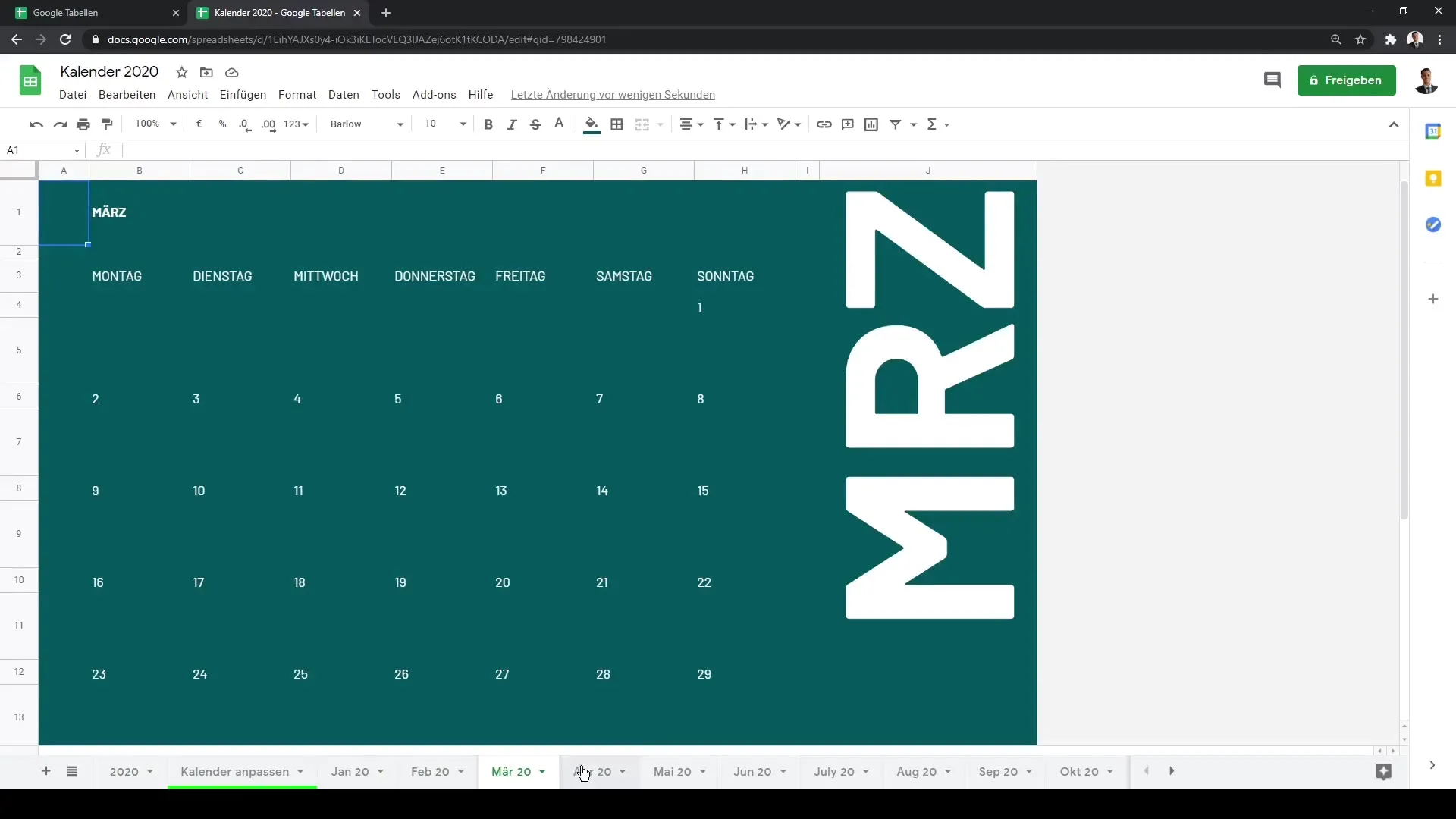
Nog een nuttig sjabloon is het Gantt-diagram voor projectmanagement. Dit is een krachtig instrument om de voortgang van projecten visueel weer te geven. Dit sjabloon laat je zien in welk stadium je project zich bevindt en welke taken nog moeten worden uitgevoerd.
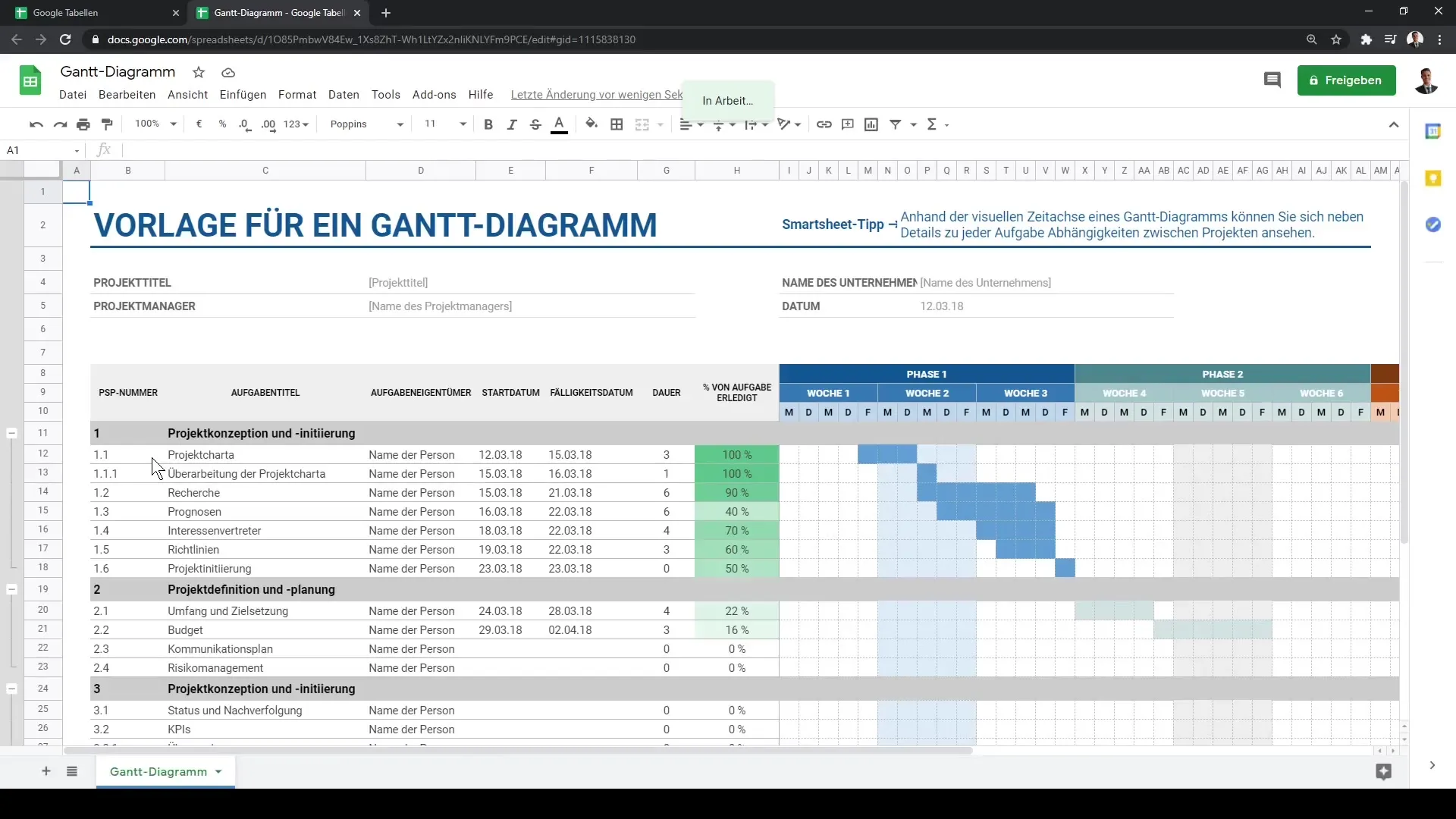
Nadat je de verschillende sjablonen hebt bekeken, keer je terug naar de sjablonengalerij. Hieruit blijkt dat Google Spreadsheets je niet alleen toestaat om lege tabellen te maken, maar ook diverse bronnen biedt om efficiënter te werken.
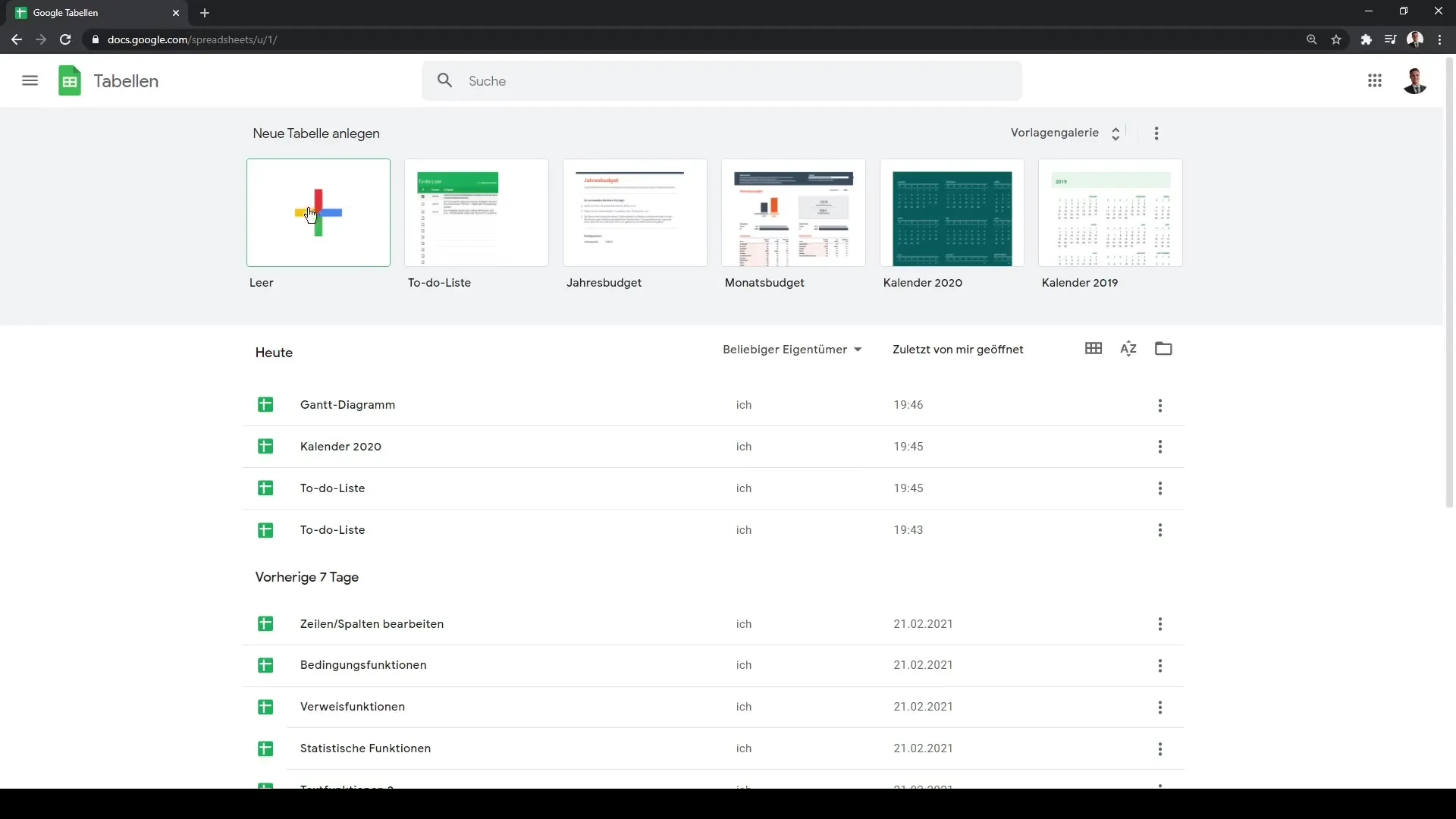
Deze vooraf gemaakte sjablonen zijn een geweldige manier om tijd te besparen en de organisatie van je gegevens te verbeteren. Gebruik de sjablonengalerij om de vrijheid te hebben snel professionele sjablonen te kunnen gebruiken.
Samenvatting
In deze handleiding heb je geleerd hoe je toegang kunt krijgen tot verschillende vooraf gemaakte sjablonen in Google Spreadsheets. De sjablonengalerij biedt een verscheidenheid aan opties die je kunnen helpen bij het organiseren van je projecten, het beheren van taken en efficiënter werken.
Veelgestelde vragen
Wat zijn sjablonen in Google Spreadsheets?Sjablonen zijn vooraf gemaakte spreadsheets die zijn gemaakt voor specifieke doeleinden om het gebruik ervan te vergemakkelijken.
Hoe kan ik toegang krijgen tot de sjablonengalerij?Je klikt op "Nieuw" en selecteert vervolgens "Sjablonengalerij" om de beschikbare sjablonen te zien.
Kan ik sjablonen aanpassen aan mijn behoeften?Ja, je kunt elk sjabloon aanpassen om te voldoen aan je specifieke eisen.
Zijn er sjablonen voor specifieke branches?Ja, de sjablonengalerij biedt sjablonen voor verschillende categorieën, waaronder werk, facturen en projectmanagement.


